Schermopname is nu een essentiële activiteit voor velen, omdat het erg nuttig is, vooral als het gaat om degenen die content creëren zoals handleidingen, presentatiematerialen en dergelijke. Maar wat als u tijdens het vastleggen van uw schermactiviteiten de "schermopname geen geluid” probleem? U kunt in de war raken en geïrriteerd raken, vooral als u wilt dat de activiteit meteen wordt voltooid.
In dit artikel is ons hoofddoel om het bovengenoemde dilemma op te lossen. Ongeacht welk apparaat u gebruikt, leert u over de bijbehorende oplossingen terwijl u zich verdiept in elk gedeelte van dit bericht.
Inhoud: Deel 1. Hoe herstel ik geluid van een schermopname op de iPhone?Deel 2. Waarom heeft schermopname geen geluid op Android? Opgelost!Deel 3. Hoe los ik het probleem op dat er geen geluid is bij schermopnames op een Mac?Deel 4. Hoe los ik het probleem op dat er geen geluid is bij schermopnames in Windows?Deel 5. Eenvoudig opnemen op Mac en WindowsConclusie
Deel 1. Hoe herstel ik geluid van een schermopname op de iPhone?
Als u zich afvraagt waarom u plotseling het probleem "schermopname geen geluid" ervaart terwijl u opneemt op uw iPhone, dan moet u weten dat er verschillende mogelijke redenen achter zitten en dat er eenvoudig oplossingen kunnen worden toegepast om het dilemma op te lossen. Laten we in dit deel meer te weten komen.
Oplossing #1. Schakel het geluid van uw iPhone in
Als je iPhone op mute staat, hoor je er geen geluiden uit – app-geluiden, telefoon- of videogesprekken, en ook geen systeemgeluiden. Probeer het dempen op te heffen en kijk daarna of het opnameprobleem is opgelost.
Oplossing #2. Zorg ervoor dat de microfoonaudio van uw iPhone is ingeschakeld
Een andere mogelijke oorzaak van het probleem "schermopname geen geluid" is dat de microfoonaudio van uw iPhone uit staat, wat u misschien niet hebt opgemerkt voordat u opnam. Om dit op te lossen:
- Ga naar het controlecentrum en zoek naar het pictogram 'Schermopname'.
- Houd deze knop ingedrukt totdat het menu ‘Microfoonaudio’ verschijnt.
- Tik erop. Zodra het "rood" wordt, betekent dit dat de microfoonaudio nu is ingeschakeld.

Oplossing #3. Werk het besturingssysteem van uw iPhone bij
Er zijn ook gevallen waarin problemen ontstaan omdat het besturingssysteem van uw iPhone niet is bijgewerkt naar de nieuwste versie beschikbaarApple brengt regelmatig updates uit op iOS-apparaten om de stabiliteit van het systeem te verbeteren. Daarom is het raadzaam om uw apparaten van tijd tot tijd te updaten.
Als u niet zeker weet hoe u kunt controleren of er een update beschikbaar is, kunt u naar "Instellingen" gaan en vervolgens op "Algemeen" tikken. Druk vervolgens op "Software-update". Zodra een update klaar is om te worden geïnstalleerd, volgt u gewoon de instructies op het scherm om door te gaan. Controleer daarna of u nog steeds het probleem "schermopname geen geluid" tegenkomt.
Oplossing #4. Controleer op bugs en los problemen op
Soms hebben bugs invloed op de functionaliteit van uw iPhone. In zo'n geval kan het helpen om uw apparaat te troubleshooten. Probeer uw iPhone opnieuw op te starten om enkele kleine softwareproblemen op te lossen die het probleem "schermopname geen geluid" kunnen oplossen. Als het niet werkt, kunt u uw instellingen resetten door naar "Algemeen" te gaan, "Reset" te kiezen en vervolgens op "Reset alle instellingen" te drukken.
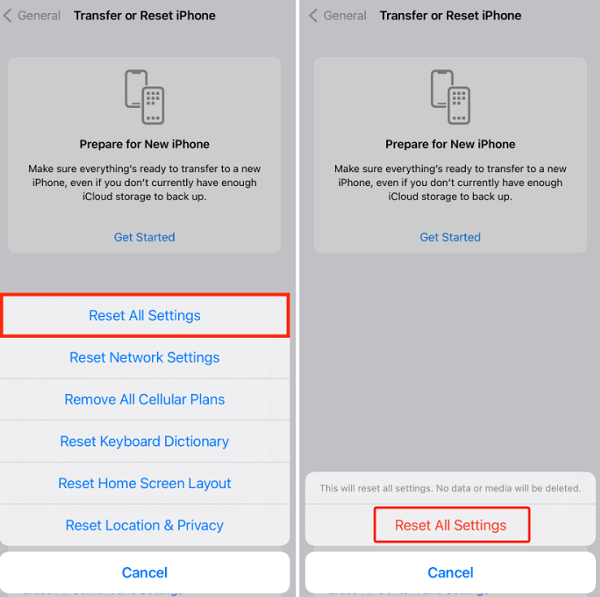
Oplossing #5. Opnemen is niet toegestaan op de gebruikte apps
Apps met content die auteursrechtelijk beschermd is, beperken doorgaans scherm- en audio-opnames. Voorbeelden hiervan zijn Amazon en Apple Music. Wanneer u content van deze platforms gaat opnemen, wordt het geluid automatisch gedempt. Hetzelfde geldt voor apps als FaceTime, WhatsApp en zelfs Messenger. De beste manier om dit aan te pakken, is door over te stappen op een ander platform of betrouwbare tools voor schermopnames te gebruiken.
Oplossing #6. Controleer of het pictogram voor schermopname grijs is
Als het pictogram of menu "Schermopname" grijs is, is er sprake van het probleem "schermopname geen geluid". Het is mogelijk grijs vanwege beperkingen van het apparaat. Om dit op te lossen:
- Ga naar het menu Instellingen van je iPhone en klik op ‘Schermtijd’.
- Ga naar ‘Inhouds- en privacybeperkingen’ en voer indien gevraagd uw schermtijd-toegangscode in.
- Tik vervolgens op "Inhoudsbeperkingen". Scroll naar beneden totdat "Schermopname" wordt weergegeven.
- Zorg ervoor dat deze is ingesteld op "Toestaan". Nadat u dit hebt voltooid, zou de schermopnamefunctie normaal moeten werken zoals verwacht.
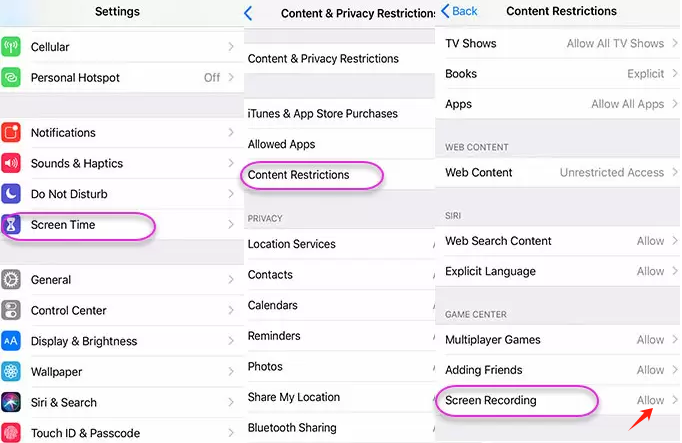
Deel 2. Waarom heeft schermopname geen geluid op Android? Opgelost!
Naast het delen van een heleboel oplossingen voor het probleem "schermopname zonder geluid" voor iPhone-gebruikers, delen we er ook een aantal voor eigenaren van Android-apparaten.
Oplossing #1. Schermopname-instellingen corrigeren
Soms kunnen onjuiste schermopname-instellingen ook leiden tot het hierboven genoemde dilemma. Het is goed om te proberen te controleren of de instellingen correct zijn ingesteld. Ga naar de schermopname-instellingen en kies vervolgens de meest geschikte audiobron. Als u app- of gameplay-geluiden wilt vastleggen, moet u "Apparaataudio" selecteren. Anders selecteert u voor externe commentaren of vertellingen "Microfoon".
Oplossing #2. Probeer andere beschikbare apps voor schermopname
Er zijn gevallen waarin de schermopnamesoftware van uw keuze niet voldoet aan de vereisten van uw Android-apparaat, wat vaak resulteert in incompatibiliteit. Als beste tijdelijke oplossing kunt u andere beschikbare schermopnametoepassingen verkennen en controleren op de Google Play Store. Het is aan te raden om de programma's met hoge beoordelingen en geweldige recensies te selecteren. Probeer ze eens en kijk of je nog steeds het probleem "schermopname geen geluid" tegenkomt.
Naast de eerder gedeelde tips, is het ook aan te raden om de meest basale oplossing te proberen wanneer er problemen optreden op uw apparaat: probeer het opnieuw op te starten om het een frisse start te geven. In de meeste gevallen werkt dit!
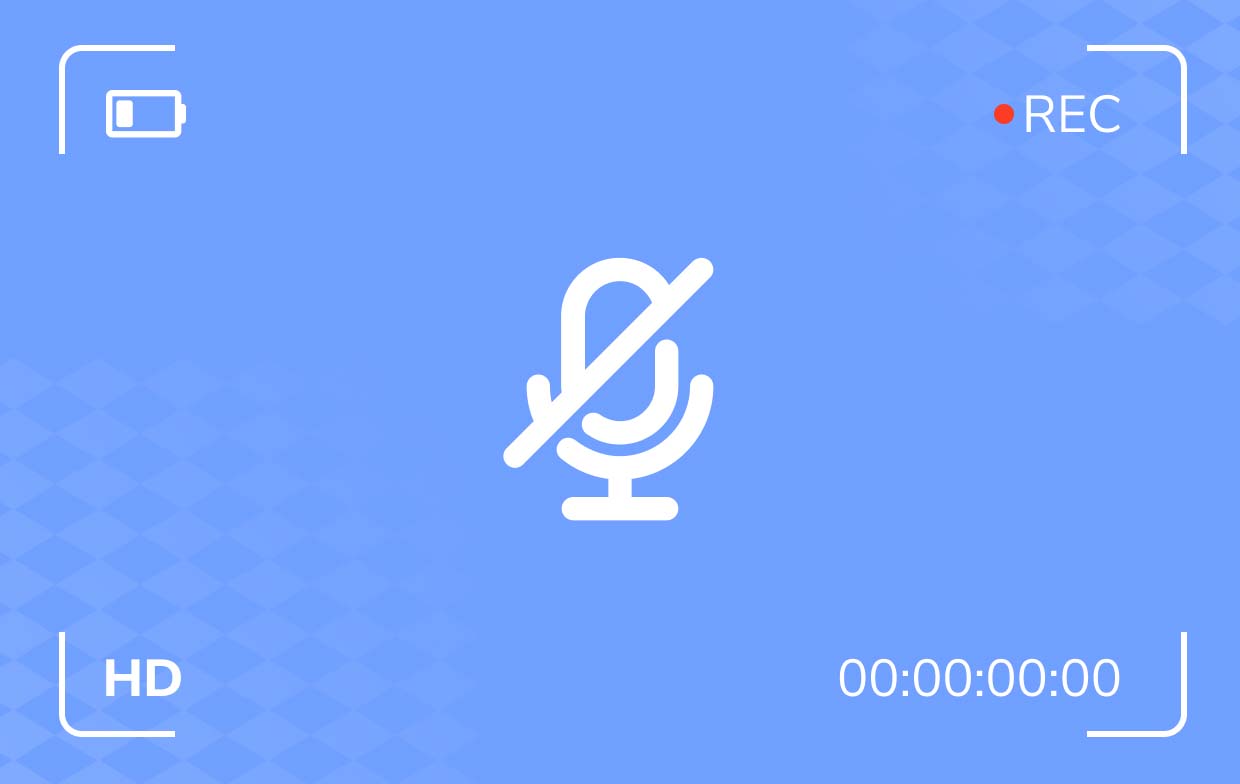
Deel 3. Hoe los ik het probleem op dat er geen geluid is bij schermopnames op een Mac?
Nadat we informatie hebben gegeven over hoe het probleem van “schermopname zonder geluid” op mobiele apparaten kan worden opgelost, gaan we nu in op de tips die je kunt toepassen om dit probleem op Mac-computers aan te pakken.
Oplossing #1. Zorg ervoor dat u toegang geeft tot de microfoon
Als u de QuickTime Player wilt gebruiken om neem uw scherm op met audio, moet u ervoor zorgen dat er voldoende toestemmingen worden gegeven om toegang te krijgen tot uw microfoon. Om dit te doen:
- Ga naar 'Systeemvoorkeuren', tik op 'Beveiliging en privacy'
- Klik op het tabblad ‘Privacy’ en kies vervolgens ‘Microfoon’ in de zijbalk.
- Zorg er ook voor dat het selectievakje naast QuickTime Player is aangevinkt.
Oplossing #2. Controleer het audio-invoerapparaat
Een andere mogelijke manier om het probleem "schermopname geen geluid" op uw Mac-pc op te lossen, is door ervoor te zorgen dat de ingebouwde microfoon op uw Mac is geselecteerd. Standaard zou dit zo moeten zijn, maar soms is dit niet het geval, dus het is ook goed om dit nog eens te controleren om er zeker van te zijn dat dit niet de oorzaak van het probleem is.
- Ga in uw QuickTime Player naar “Bestand” en kies vervolgens “Nieuwe schermopname”.
- Er verschijnt een venster met een keuzemenu naast de optie 'Opnemen'.
- Tik erop en kies vervolgens 'Ingebouwde microfoon'.
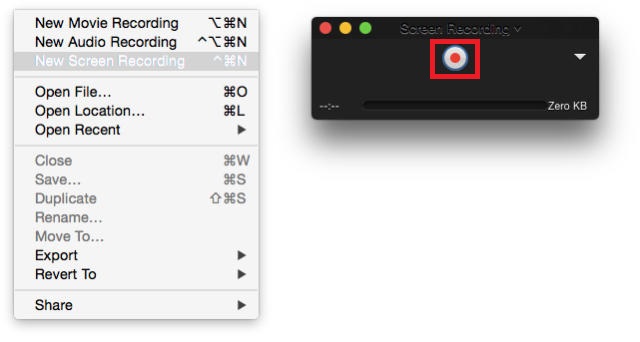
Deel 4. Hoe los ik het probleem op dat er geen geluid is bij schermopnames in Windows?
Uiteraard zullen we ook een aantal technieken delen om het probleem ‘schermopname zonder geluid’ op Windows-pc’s te verhelpen.
Oplossing #1. Probeer problemen met audio-opnames op te lossen
Het goede aan Windows-pc's is dat ze een ingebouwde probleemoplosser hebben die speciaal is bedoeld voor audio-opnames. Deze kan worden gebruikt om het probleem op te lossen. Ga hiervoor naar 'Instellingen' en kies 'Bijwerken en beveiliging'. Kies 'Problemen oplossen' voordat u op 'Audio opnemen' klikt. Volg gewoon de instructies op het scherm om het probleem op te lossen.
Oplossing #2. Probeer uw geluidsdrivers bij te werken
Soms kan het gebruik van verouderde geluidsdrivers ook een factor zijn achter het probleem "schermopname geen geluid". Het probleem kan worden opgelost door het te updaten:
- Start “Apparaatbeheer”.
- Klik vervolgens op de categorie ‘Besturing voor geluid, video en games’.
- Klik met de rechtermuisknop op de geluidskaart en kies gewoon "Stuurprogramma bijwerken". Er verschijnt een venster.
- Kies het menu “Automatisch naar drivers zoeken” om uw computer te laten controleren of er een nieuwe geluidsdriver klaar is om te worden geïnstalleerd. U kunt ook uw driver verwijderen en Windows de installatie automatisch laten doen.
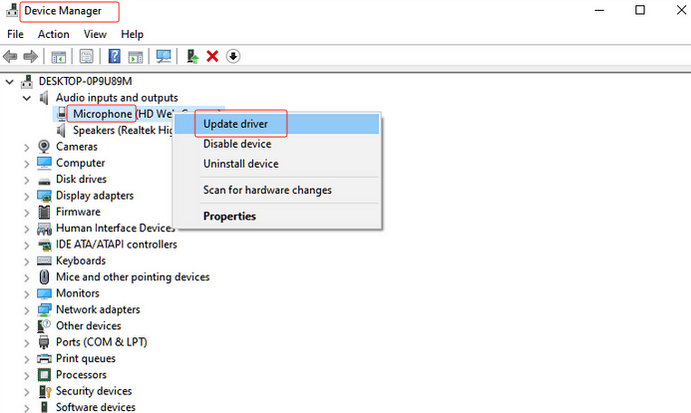
Deel 5. Eenvoudig opnemen op Mac en Windows
Problemen als "schermopname geen geluid" zijn vervelend. Gelukkig zijn er oplossingen die je kunt gebruiken om het probleem op te lossen als het zich voordoet. Maar als je wilt voorkomen dat problemen met schermopnamen zich opnieuw voordoen, is het raadzaam om te vertrouwen op professionele tools zoals de iMyMac-schermrecorder die de kracht heeft om aan de schermopnamebehoeften van elke gebruiker te voldoen. Het zit boordevol functies. Hier is een kort overzicht van hoe het gebruikt kan worden.
Ontvang nu een gratis proefversie! Normale Mac M-serie Mac Ontvang nu een gratis proefversie!
- Eenmaal geïnstalleerd, ga naar het menu "Videorecorder".
- Bepaal of u alleen het scherm wilt vastleggen of ook de audio en de webcam wilt opnemen.
- Kies het opnamegebied en pas de audio-instellingen aan.
- Tik op “Start opname” om te beginnen en op het rode “stop” menu om te stoppen.

Conclusie
In eerste instantie vinden gebruikers het probleem "schermopname geen geluid" misschien lastig om aan te pakken. Gelukkig zijn er tegenwoordig ook veel oplossingen die je kunt toepassen om dit op te lossen, ongeacht het apparaat dat je gebruikt. Onthoud dat als je de beste output en ervaring wilt, het de moeite waard is om te investeren in apps zoals iMyMac Screen Recorder.



